免费用iBooks苹果iPad电子书转换的方法 如何免费用iBooks苹果转换iPad电子书
时间:2017-07-04 来源:互联网 浏览量:
今天给大家带来免费用iBooks苹果iPad电子书转换的方法,如何免费用iBooks苹果转换iPad电子书,让您轻松解决问题。
近日国内知名iPad论坛的一位网友放出了一个制作iPad电子书的教程,非常实用,下图为成书之后的效果。废话不多说,下面就将该教程,分享给手机中国的各位网友。成书之后的效果
在此之前,我们需要准备两个软件:一个是calibre,一个是epubBuilder
下载安装之后,我们便开始该教程。我们以 《海边的卡夫卡》为例(电子文档就靠你们自己去找了)。
具体方法如下:
1首先打开epubBuilder:选择“新建”,在跳出来的窗口中填好书的基本信息,添加封面方法如图所示,成功添加封面后,会显示出来。如图,然后点确定。选择临时保存目录!选择新建双击插入封面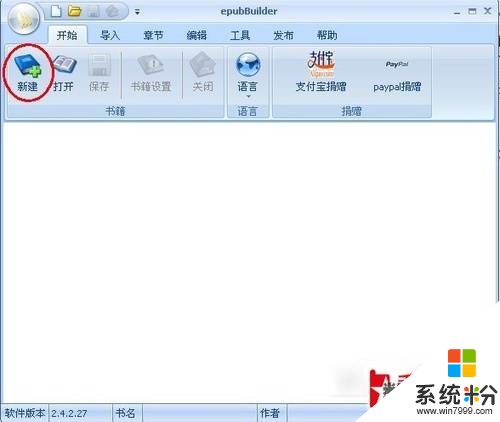
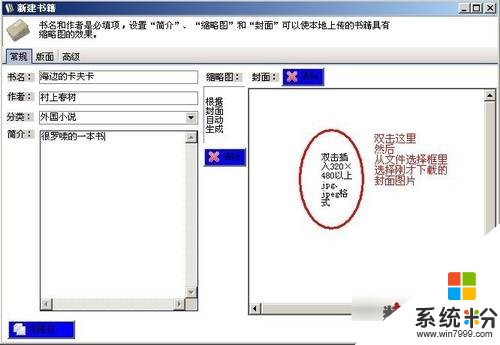 2确定之后会自动跳到导入文本界面。
2确定之后会自动跳到导入文本界面。3可导入的文本格式非常丰富,从txt到doc,还有html网页格式的都可以。这里我们以TXT的为例。点击后会跳出选择文本框,我们在准备TXT文件的时候,最好下载已经分章节的书,懒人也可以用全本,不分章节,全选然后点击打开,自动跳到章节编辑界面,有心的朋友可以慢慢的编辑每章的抬头。 插入封面之后的效果另存为EDB文件
导入TXT文件选择文本
其他的设置基本就用txt文件本身的设置就可以,直接点击发布,选择生成epub文件,选择最终保存目录,这时候保存的就是epub格式文件。本来到这里就可以了,直接导入就行,可是,我折腾了近2小时,始终是itunes跳出错误提示-23,怎么也考不进去,在我即将放弃的时候有朋友提示用另一个软件再次转换一下,转机出现了。
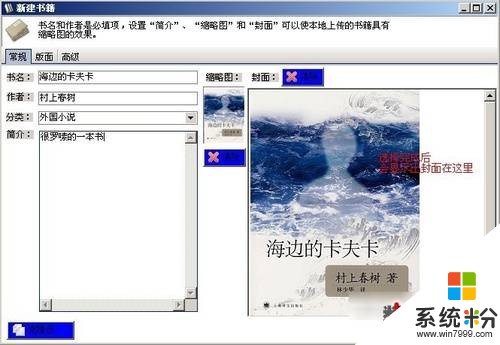

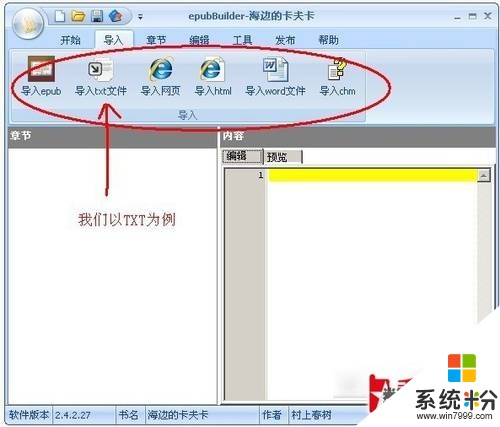
 4calibre的使用方法:选择iPhone/iTouch
4calibre的使用方法:选择iPhone/iTouch1.第一次运行calibre的时候会有选项,选择准备使用的电子书设备!我们需要点选itouch那项!然后进入软件界面,选择添加书籍,选择我们刚才已经做好的epub电子书,不用设置任何东西,直接选择转换电子书,跳出编辑界面后,什么都不用设置,直接点选 确定!添加书籍选择刚刚生成的电子书转换电子书
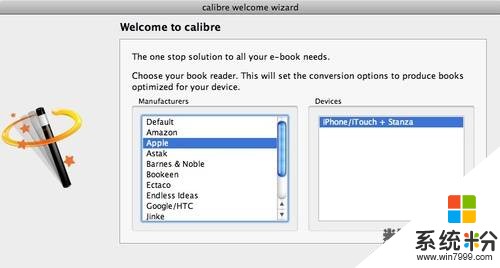


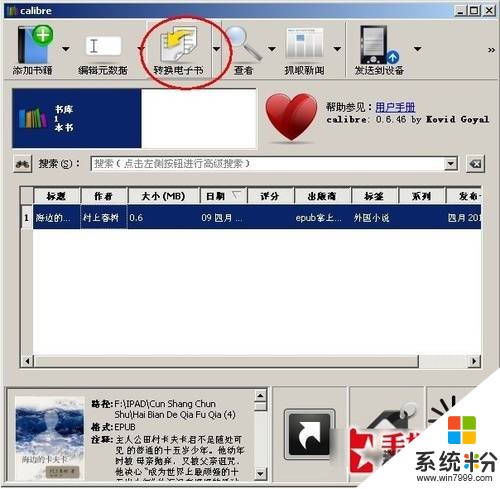 5iPad电子书转换教程转换电子书等到保存电子书把iTunes修改成手动管理音乐和视频
5iPad电子书转换教程转换电子书等到保存电子书把iTunes修改成手动管理音乐和视频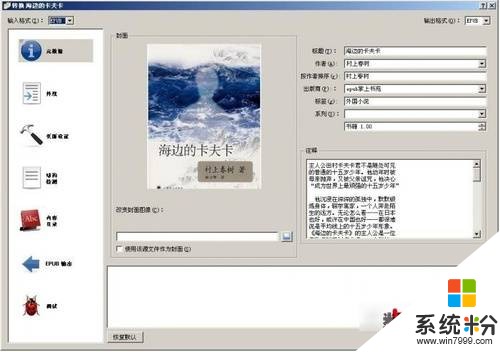
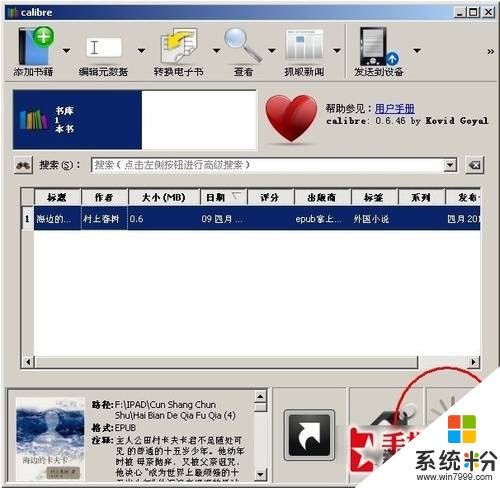
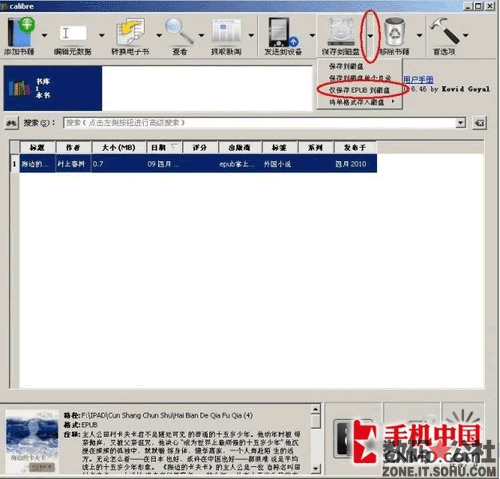
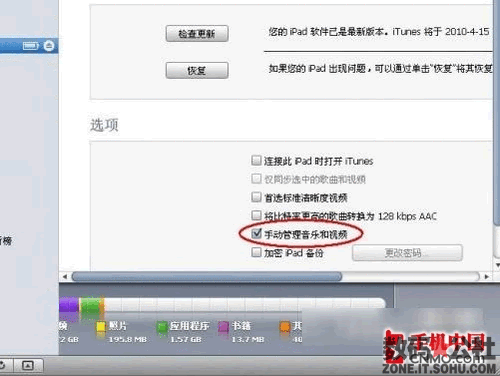 6iPad电子书转换教程将生成好的电子书拖拽入iPad
6iPad电子书转换教程将生成好的电子书拖拽入iPad2.转换完成后点保存到磁盘旁边的小箭头选择仅保存epub到磁盘。然后选择保存目录电子书便可以用了!打开itunes,选择手动管理音乐和视频,然后只要拖曳刚才最终转换好的epub进去就OK了。
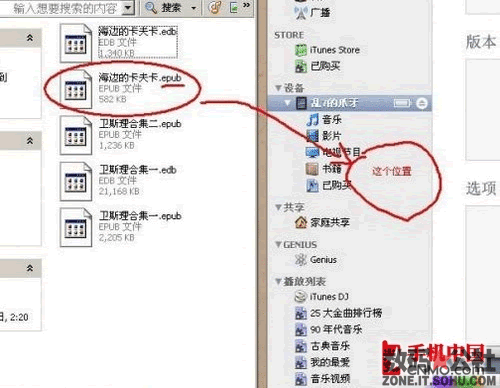 7小技巧:
7小技巧:有时候会出现直接拖进“设备栏”里时会导致itunes报错退出,属于偶然性出错,遇到这个问题的时候。先把制作的电子书首先拖拽进资料库(区域1),然后点书籍。点选区域1的书籍图标后,从主界面选择电子书拖拽进设备栏目里就OK了。 首先拖入资料库
再从资料库拖入到移动设备
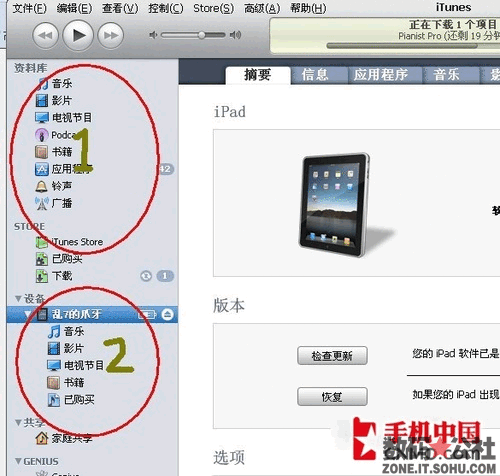
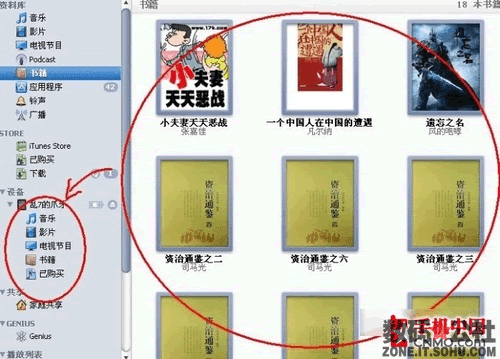
以上就是免费用iBooks苹果iPad电子书转换的方法,如何免费用iBooks苹果转换iPad电子书教程,希望本文中能帮您解决问题。
我要分享:
上一篇:NEC交换机SV8300使用密码取得权限拨打电话的方法 NEC交换机SV8300如何使用密码取得权限拨打电话
下一篇:苹果(iphone)5s碎屏怎么更换屏幕 苹果(iphone)5s碎屏更换屏幕的步骤
相关教程
- ·苹果6如何不连接电脑导入电子书 苹果6不连接电脑导入电子书的方法
- ·pdf转翻页电子书如何在ipad/iphone离线阅读 pdf转翻页电子书在ipad/iphone离线阅读的方法
- ·整理kindle店子书的方法 在亚马逊购买的kindle电子书要怎么转换
- ·如何向ipad拷电影 苹果iPad拷电影技巧 向ipad拷电影 苹果iPad拷电影技巧的方法
- ·有什么方法能将图片文字转换成Word电子版 图片文字转换word电子版的方法
- ·电子书制作生成器怎么使用;如何制作翻页电子书
- ·戴尔笔记本怎么设置启动项 Dell电脑如何在Bios中设置启动项
- ·xls日期格式修改 Excel表格中日期格式修改教程
- ·苹果13电源键怎么设置关机 苹果13电源键关机步骤
- ·word表格内自动换行 Word文档表格单元格自动换行设置方法
电脑软件热门教程
- 1 远程计算机内存不足如何解决 远程计算机内存不足解决 方法
- 2 爱流量如何充流量 爱流量的充流量的方法
- 3 怎么关闭iphone键盘打字声音 苹果手机键盘打字声音关闭方法
- 4电脑怎样下载美拍视频? 美拍视频如何下载到电脑?
- 5电脑无法充电源已接通未充电 电脑接通电源但是电量不增加怎么解决
- 6电脑磁盘被写保护,怎样处理? 电脑磁盘被写保护,处理的方法有哪些?
- 7台式电脑开机故障怎么解决 怎么解决台式电脑开机故障
- 8bios启动顺序里面找不到固态硬盘 如何将固态硬盘设置为电脑的第一启动项
- 9怎样使用万能地图下载器计算七参数 使用万能地图下载器计算七参数的方法有哪些
- 10如何安装两个系统 安装两个系统的方法
